
Ubuntu Desktop 22.04に、virt-managerをインストールします。
記事の目次
virt-managerをインストールする!
Ubuntuの公式リポジトリから、virt-managerをインストールします。
$ sudo apt install virt-manager bridge-utils
サービスが起動していることを確認します。
$ sudo systemctl status libvirtd
● libvirtd.service - Virtualization daemon
Loaded: loaded (/lib/systemd/system/libvirtd.service; enabled; vendor preset: enabled)
Active: active (running) since Sat 2023-04-08 20:16:17 JST; 20min ago
TriggeredBy: ● libvirtd-admin.socket
● libvirtd-ro.socket
● libvirtd.socket
Docs: man:libvirtd(8)
https://libvirt.org
Main PID: 6741 (libvirtd)
Tasks: 21 (limit: 32768)
Memory: 10.8M
CPU: 398ms
CGroup: /system.slice/libvirtd.service
├─6741 /usr/sbin/libvirtd
├─6872 /usr/sbin/dnsmasq --conf-file=/var/lib/libvirt/dnsmasq/default.conf --leasefile-ro --dhcp-script=/usr/lib/libvirt/libvirt_leaseshelper
└─6873 /usr/sbin/dnsmasq --conf-file=/var/lib/libvirt/dnsmasq/default.conf --leasefile-ro --dhcp-script=/usr/lib/libvirt/libvirt_leaseshelper
...
自動起動になっているかも確認しておきます。
$ sudo systemctl is-enabled libvirtd enabled
利用するユーザをlibvirtグループに登録する!
virt-managerを利用するユーザをlibvirtグループに登録します。
$ sudo gpasswd -a usradmin libvirt Adding user usradmin to group libvirt $ grep libvirt /etc/group libvirt:x:144:usradmin libvirt-qemu:x:64055:libvirt-qemu libvirt-dnsmasq:x:145:
QEMUの設定を行う!
QEMUの設定を行います。以下の2行を追加します。
$ sudo vi /etc/libvirt/qemu.conf user = "usradmin" group = "usradmin"
仮想ネットワークの状態を確認する!
仮想ネットワークが使用可能であることを確認します。
$ sudo virsh net-list --all Name State Autostart Persistent -------------------------------------------- default active yes yes
ブリッジのネットワークインターフェースを作成する!
仮想マシンを作成したときに、ブリッジインターフェースが使用できるように、ブリッジのネットワークインターフェースを作成しておきます。
$ sudo nmcli con add type bridge ifname vitbr0 Connection 'bridge-vitbr0' (a1940c42-1a28-41ac-9694-5f4e55b9297e) successfully added. $ sudo nmcli con add type bridge-slave ifname enp2s0 master vitbr0 Connection 'bridge-slave-enp2s0' (5d8c837a-33b2-4bce-b830-3e522916ace0) successfully added. $ sudo nmcli con up bridge-slave-enp2s0 Connection successfully activated (D-Bus active path: /org/freedesktop/NetworkManager/ActiveConnection/9) $ ip link | grep vitbr0 2: enp2s0: <BROADCAST,MULTICAST,UP,LOWER_UP> mtu 1500 qdisc fq_codel master vitbr0 state UP mode DEFAULT group default qlen 1000 9: vitbr0: <BROADCAST,MULTICAST,UP,LOWER_UP> mtu 1500 qdisc noqueue state UP mode DEFAULT group default qlen 1000 $ sudo mkdir -p /etc/qemu $ sudo vi /etc/qemu/bridge.conf allow vitbr0 $ ls -l /usr/lib/qemu/qemu-bridge-helper -rwxr-xr-x 1 root root 308928 Mar 7 05:00 /usr/lib/qemu/qemu-bridge-helper $ sudo chmod u+s /usr/lib/qemu/qemu-bridge-helper $ ls -l /usr/lib/qemu/qemu-bridge-helper -rwsr-xr-x 1 root root 308928 Mar 7 05:00 /usr/lib/qemu/qemu-bridge-helper
Virtual Machine Managerを起動する!
Virtual Machine Managerを起動します。
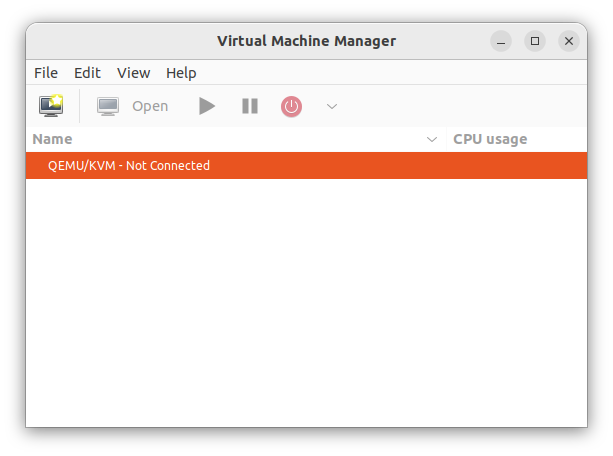
Virtual Machine Managerの接続設定を行う!
Fileメニューから「Add Connection」を選択して、Virtual Machine Managerから接続できるように、設定を行います。接続方法として、「QEMU/KVM user session」を選び、「Connect」ボタンをクリックします。
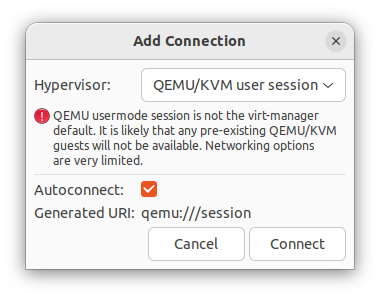
以下のように表示されれば接続できています。接続できていない場合は、「Not connected」と表示されます。
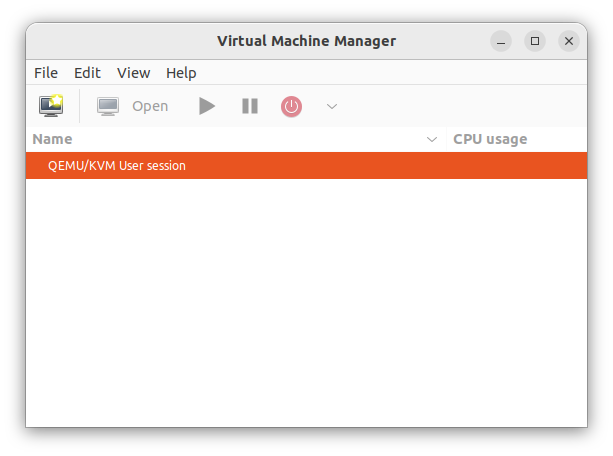
おわりに
virt-managerをインストールすると合わせて、仮想マシンを操作するGUIもインストールされます。今回は、GUIからの接続設定まで行いました。